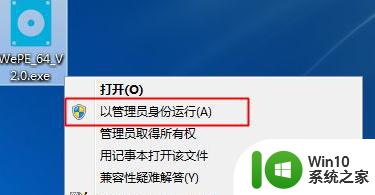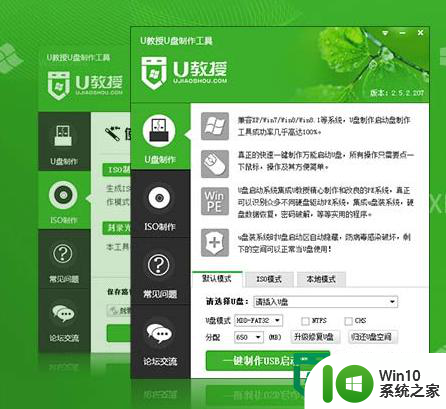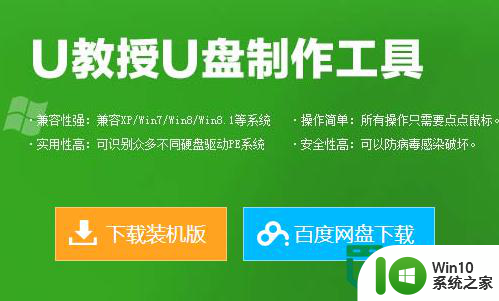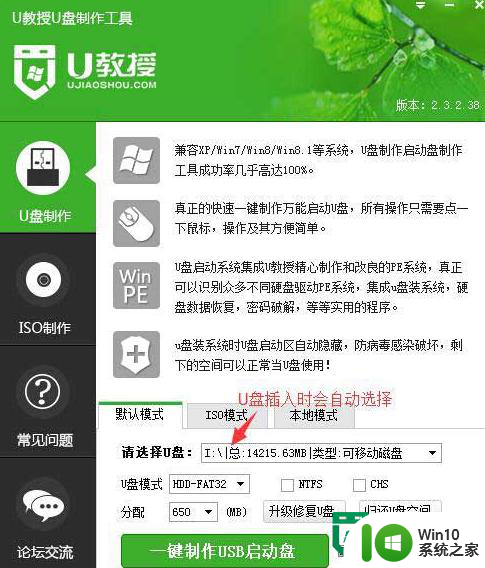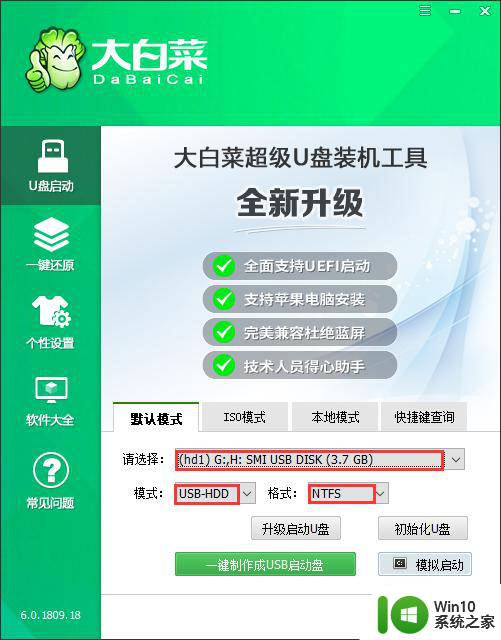u教授pe制作u盘启动软件操作步骤 u盘制作启动盘步骤教程
在使用电脑的过程中,我们经常会遇到系统崩溃或者无法启动的情况,为了解决这些问题,我们可以通过制作一个U盘启动盘来帮助我们重启系统。使用U盘制作启动盘的步骤并不复杂,只需要按照教授PE制作U盘启动软件的操作步骤进行操作即可。接下来让我们一起来了解如何制作一个便捷的U盘启动盘。
win10系统之家pe制作u盘启动软件操作步骤:
1、首先我们下载win10系统之家u盘启动盘制作工具,建议从官网下载。因为win10系统之家集成了PE系统,但是有一部分PE系统被别有用心的人利用,成了木马。在这里强烈建议大家官网下载。百度教授,会有两个官网,这里不能打链接,大家自己看图。
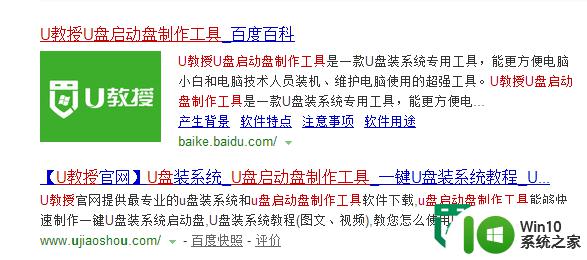
2、点击官网的下载,在这里也有很多历史版本供你选择。建议选择最新版本,因为最新的更新后会减少你安装过程出错的机会。

3、下载完成后,解压安装即可。
4、双击软件快捷方式,进入软件页面。注意此时要吧u盘插在电脑上,最好把其他无关的u盘暂时拔掉,以免错误格式化其他盘。
5、选好u盘跟启动模式,点击【一键制作USB启动盘】;
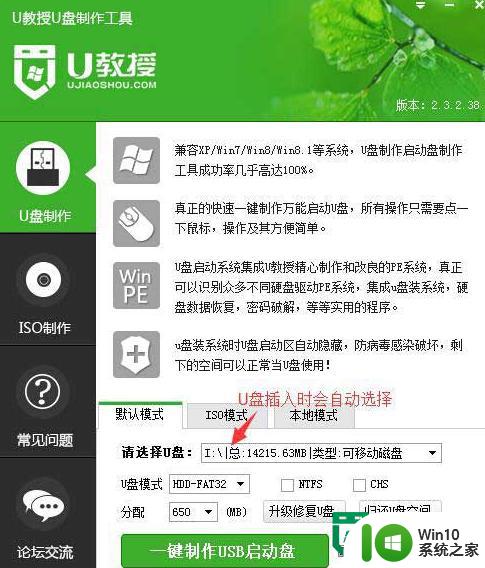
6、制作完成,可以模拟测试一下。但是有条件,不要测试PE,避免发生系统错误。
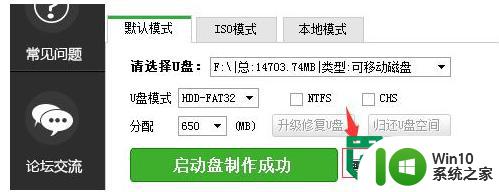
7、最终如果我们看到这个界面,说明我们的系统引导盘创建好了。
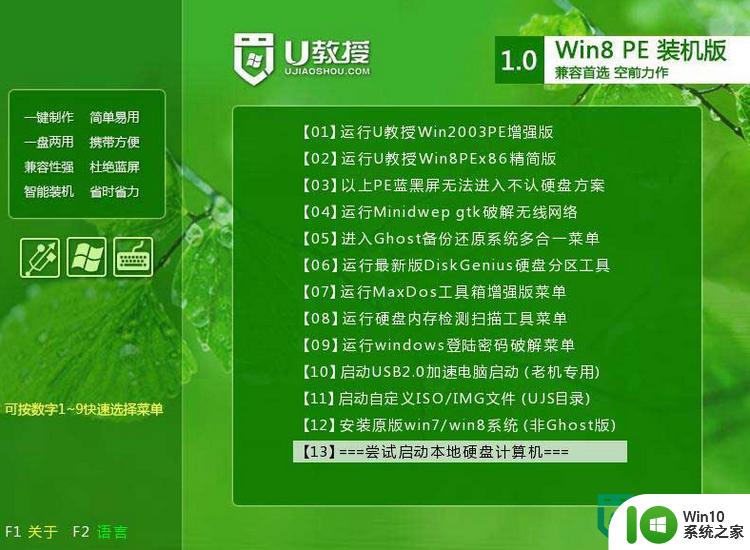
以上就是u教授pe制作u盘启动软件操作步骤的全部内容,如果有遇到这种情况,那么你就可以根据小编的操作来进行解决,非常的简单快速,一步到位。